أفضل برنامج مجاني لتسجيل الشاشة على الإنترنت مع الصوت لنظام التشغيل Windows 10
لقد رأينا بالفعل بعض البرامج المجانية لتسجيل شاشة(screen recording freeware) سطح المكتب في وقت سابق. ولكن إذا كنت تبحث عن مسجل شاشة مجاني وغني بالميزات لنظام التشغيل Windows(Windows) ، فقد ترغب في التحقق من Apowersoft Online Screen Recorder. ستساعدك هذه الأداة المجانية عبر الإنترنت على تسجيل أنشطة شاشتك جنبًا إلى جنب مع المسار الصوتي وبدون تأخير ، ويمكن أن تعمل بعدة طرق ، وتتيح لك تحرير الفيديو مباشرة أثناء تسجيل الشاشة. قبل مواصلة القراءة ، قد ترغب في معرفة كيفية استخدام كاميرا الويب لتسجيل الفيديو باستخدام تطبيق الكاميرا المدمج.
مسجل شاشة مجاني على الإنترنت
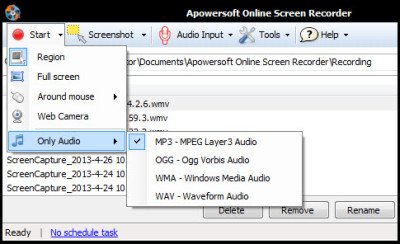
بمجرد زيارة الموقع والنقر على زر بدء التسجيل(Start Recording) ، سيتم تثبيت JavaScript . يتم إنشاء الإعدادات القياسية بطريقة تجعل مقاطع فيديو WMV هي الإخراج الافتراضي. يعد تنسيق الفيديو هذا متعدد الاستخدامات ويمكن استخدامه في عدد كبير من البيئات ، مثل YouTube وما إلى ذلك. بالطبع ، يمكن لمسجل الشاشة المجاني هذا أيضًا إنشاء أي نوع آخر من ملفات الفيديو التي قد تحتاجها ، مثل AVI و MP4 و FLV و MKV وحتى SWFالملفات. يتم دعم العديد من تنسيقات الملفات الأخرى أيضًا ، وتتيح لك الإعدادات أقصى قدر من المرونة ، بدءًا من التحويلات غير المفقودة ، وصولاً إلى الحد الأدنى من متطلبات المساحة للفيديو النهائي. لكن انتظر - ما كانت هاتان الطريقتان اللتان تحدثنا عنهما في وقت سابق لالتقاط كاميرا الويب؟
التقاط اختر(Choose) ملء الشاشة أو المنطقة فقط
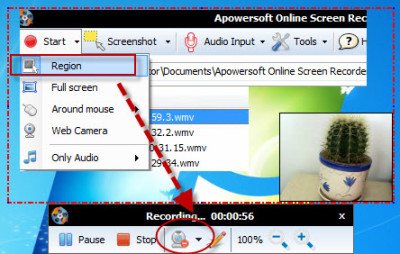
باستخدام الطريقة الأولى لتسجيل شاشتك ، يمكنك اختيار أي منطقة من شاشتك. سيتم بعد ذلك التقاط هذه المنطقة في الفيديو النهائي - اختياريًا مع مسار الصوت الحي الخاص بك.
هنا ، تجدر الإشارة إلى أن أداة تسجيل الشاشة هذه تسمح لك بأخذ أي منطقة من الشاشة كمنطقة إدخال ، وليس فقط الشاشة الكاملة ، والتي بالمناسبة ، يتم تضمينها أيضًا كخيار. لذلك ، يعد برنامج Apowersoft Online Screen Recorder أكثر تنوعًا من Windows Live Movie Maker ، على سبيل المثال . لا يلزم أن تكون المنطقة المراد تسجيلها ثابتة في جميع الأوقات. يمكن لهذه الأداة حتى التقاط الشاشة حول الماوس ، بحيث يمكنك التنقل ديناميكيًا إلى أي منطقة من شاشتك تريد عرضها لجمهورك.
التقاط نشاط كاميرا الويب
بالإضافة إلى الطريقة الأولى ، يمكنك أيضًا اختيار كاميرا الويب الخاصة بك كجهاز إدخال. في هذه الحالة ، سيتم استخدام مسجل الشاشة لالتقاط نشاط كاميرا الويب. يمكنك اختيار أي دقة إخراج تبدو مناسبة بحرية ، مثل دقة كاميرا الويب الكاملة - إذا كنت مهتمًا بتسجيل مقطع فيديو بدون فقدان البيانات. الاحتمال الآخر هو اختيار نصف دقة كاميرا الويب الخاصة بك. عن طريق ضغط كل من عرض الفيديو وارتفاعه إلى النصف ، سيتقلص حجم ملف الفيديو فعليًا إلى ربع حجمه! بهذه الطريقة ، يمكنك بسهولة إنشاء مقاطع فيديو صغيرة بما يكفي لاستخدامها كمرفقات بريد إلكتروني ملائمة.
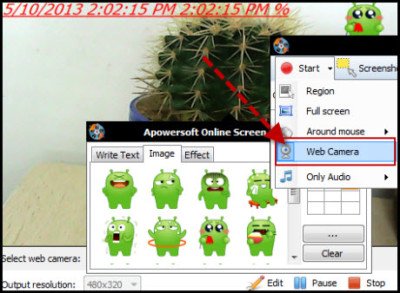
باستخدام هاتين الطريقتين ، يتيح لك مسجل الشاشة المجاني هذا أيضًا إنشاء مقاطع فيديو رائعة بصورة داخل صورة. كما أنه يوفر نطاقًا أوسع من الوظائف ، مثل إنشاء مهام مجدولة.
يبدو أن برنامج Apowersoft Online Screen Recorder(Apowersoft Online Screen Recorder) يتفوق على الأدوات المجانية المماثلة الأخرى ، مع دعمه للعديد من أنواع الملفات ، بالإضافة إلى العديد من الميزات الأساسية المفقودة ببساطة في الآخرين. جودة ملف الإخراج جيدة أيضًا.
تنزيل Apowersoft Online Screen Recorder(Apowersoft Online Screen Recorder) مجانًا
إذا كنت بحاجة إلى أداة مجانية لتسجيل الشاشة ، فيمكنك زيارة الصفحة الرئيسية(home page)(home page) لبرنامج Apowersoft Online Screen Recorder(Apowersoft Online Screen Recorder) .
Related posts
Best برنامج مجاني إلى Record Screen GIF في Windows 10
أفضل مسجل شاشة لنظام التشغيل Windows 10
RecordIt: مجاني GIF Screen Recorder ل Windows 10
كيفية استخدام Samsung Screen Recorder على أجهزة Windows 10
Best Free Sound & Audio Equalizer software ل Windows 10 PC
أفضل 16 مسجل شاشة مجاني للكمبيوتر الشخصي
ال 16 Best Sites إلى Find Free Audiobooks Online
أفضل 28 برنامج OCR مجانًا على نظام التشغيل Windows 10
ال 10 Best Sites لمشاهدة Cartoons Online ل Free
أفضل 5 أدوات مجانية لإنشاء مخططات انسيابية على الإنترنت
Best Free PDF Stamp Creator software ل Windows 10
Best Free PDF Editing software لWindows 10
أفضل 10 مواقع مجانية للدورات الجامعية على الإنترنت
Best مجانا Storyboard Creator software ل Windows 10
Best Free ISO Burners ل Windows 10
Best Free Graffiti Creator & Online Generators والخطوط
Best Free PCB Design Software ل Windows 10
أفضل 16 برنامجًا مجانيًا لمراقبة الشبكات لنظام التشغيل Windows 10
Best Free PLC Simulation software ل Windows 10
Best Free Online Fax Services لإرسال رسائل Fax
